Cómo convertir archivos ISO a MP4 fácilmente
En comparación con iOS, ISO es más extraño para nosotros. Incluso en la vida diaria, rara vez lo encontramos o lo usamos. pero cuando desee hacer una copia de seguridad del contenido de DVD en un disco externo, disco duro u otras opciones de almacenamiento en línea, sería una buena opción para usted. Los archivos de imagen ISO son básicamente archivos de archivo y no un video en sí. Entonces. No puedes jugarlos directamente.
Convertir archivos ISO a MP4 es un buen método. Puede ayudarlo a reproducir estos archivos ISO en varios dispositivos móviles y otros dispositivos. Por eso también vienes aquí. Este artículo le mostrará los mejores convertidores ISO a MP4 y detalles sobre ellos. ¡Vamos a empezar!
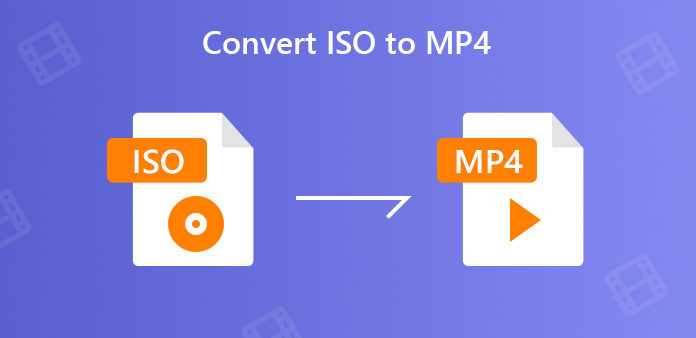
Parte 1: Por qué necesitas convertir ISO a MP4
Como mencionamos al principio, los archivos de imagen ISO no se pueden reproducir en varios dispositivos móviles y otros. Esta es la razón principal por la que necesita convertir ISO a MP4. ISO es solo el formato de los archivos de copia de seguridad de DVD. Por sus propias razones, ISO no es bienvenido por muchos dispositivos de entretenimiento, teléfonos móviles y servicios de transmisión. Con la creciente necesidad de jugar gratis, cada vez más personas necesitan convertir ISO a MP4.
Sobre la conversión de ISO a MP4, está el segundo. Aunque no es grave como el primero, también es preocupante. ¡Tamaño de archivo grande!
Como sabemos, un DVD-5 estándar de una sola cara y una sola capa puede mantener una película de 120 minutos de hasta 4.7GB, y un DVD-9 de doble capa tiene una mayor capacidad, que es de 8.5GB. Como la copia 1: 1 del DVD físico, la imagen ISO preservará perfectamente todos los datos utilizables del DVD original sector por sector y tomará el tamaño de archivo similar con un disco DVD. Por lo tanto, no importa si crea imágenes ISO usted mismo u obtiene archivos de películas ISO de amigos o sitios en línea, de todos modos, de gran tamaño.
Solo por estos dos puntos, cada vez más personas quieren convertir sus archivos ISO a MP4 para jugar gratis y compartir fácilmente. No te preocupes Aquí hay soluciones.
Parte 2: convierta ISO a MP4 con el mejor convertidor de ISO a MP4
Un buen trabajador debe afilar sus herramientas antes de poder atacar.
Para convertir ISO a MP4, necesitaría el mejor convertidor de ISO a MP4: Tipard Video Converter Ultimate.
Tipard Video Converter Ultimate es un convertidor de video desarrollado para convertir formatos de video / audio y agregar efectos a los archivos. Este convertidor MP4 puede convertir por lotes sus archivos ISO en alta velocidad de conversión y resultados de alta calidad en Mac o Windows. Esto te ayudará a ahorrar mucho tiempo en la conversión. También puede usar este convertidor para convertir videos HD o extraer audio, como convertir MTS a MOV. Los formatos de salida son compatibles con la mayoría de los dispositivos de entretenimiento como iPhone, iPad, Apple TV, Samsung, Sharp, HTC, Sony, LG y más.
- • Convierta ISO a MP4 con alta calidad fácilmente.
- • Transfiera videos a cualquier video HD 4K / 1080p y MP4, AVI, MOV, MP3, etc. a una velocidad 60 veces más rápida.
- • Extraiga DVD a formatos digitales para reproducirlos en cualquier dispositivo sin reproductor de DVD.
- • Editar videos MP4 con recorte, rotación, marca de agua, recorte, agregar filtro y más.
- • Comprima el tamaño del archivo de video grande en uno más pequeño.
Obtenga este convertidor de ISO a MP4 en su computadora. Luego, inicie Video Converter Ultimate y haga clic en "Agregar archivos" en la barra de herramientas superior. También puede arrastrar los archivos de video o audio y soltarlos directamente en este software.

Haga clic en el icono Formato a la derecha y elija MP4 como formato de destino. Si desea ajustar la configuración del formato de salida, simplemente haga clic en el icono de engranaje junto al formato del archivo de salida.

Una vez que todas las configuraciones sean correctas, haga clic en Convertir todo para comenzar a convertir los archivos ISO. También puede seleccionar la ubicación de salida para guardar el archivo convertido en la parte inferior

Parte 3: Convierta ISO a MP4 con otras 2 alternativas potentes
HandBrake
Handbrake es una herramienta de conversión gratuita y de código abierto que admite trabajar en Windows PC y Mac. No solo puede extraer ISO a MP4, sino también convertir archivos de video a otros formatos de video, incluidos ripear DVD a MP4. Pero la tasa de bloqueo del programa es alta. Ten cuidado al respecto.
Cómo convertir ISO a MP4 con freno de mano
Descargue, instale y abra el programa Handbrake en su PC. En el panel lateral izquierdo, haga clic en Archivo para importar archivos ISO desde su PC.
Elija el título y el formato preestablecido o el dispositivo. En la pestaña Resumen, elija MP4 como formato de salida.
En la opción Guardar como, elija la salida directamente. Haga clic en Iniciar codificación en la parte superior para comenzar la conversión.
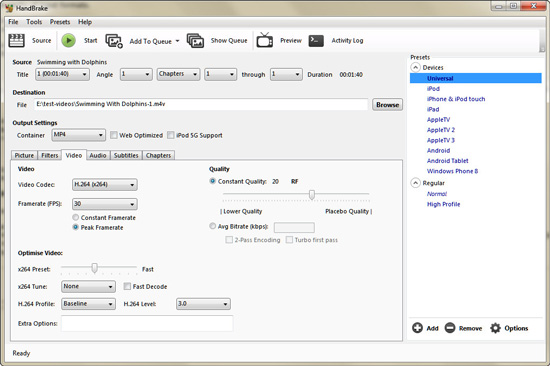
WinX DVD Ripper
WinX DVD Ripper es otro potente conversor de ISO a MP4. Con él, puede cambiar los archivos ISO a MP4 para reproducirlos en dispositivos móviles y sitios web populares en línea, así como en otros reproductores de video habituales. También tiene un editor de video incorporado que puede ajustar el volumen de audio, agregar sus propios subtítulos, recortar o expandir el video y recortarlo para guardar sus clips favoritos antes de convertir el archivo ISO de DVD a MP4.
Cómo convertir ISO a MP4 con WinX DVD Ripper
Ejecute WinX DVD Ripper Platinum en su computadora. Haga clic en "Imagen ISO" y elija los archivos de imagen ISO que desea convertir haciendo clic en "Examinar".
Después de cargar los archivos, aparecerá una ventana emergente para que elija el formato de salida. Elija "Video MP4" en "Perfiles generales".
Haga clic en el botón "EJECUTAR" para iniciar la conversión de ISO a MP4.
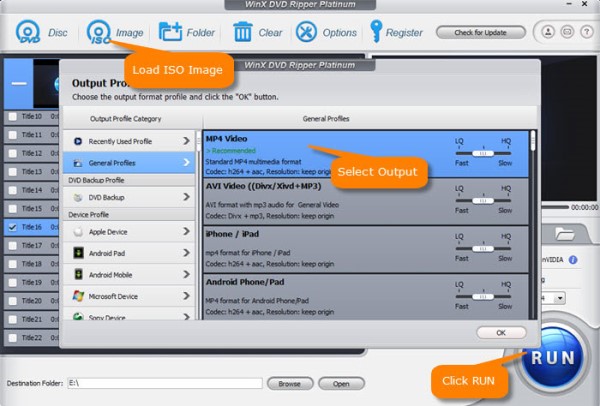
Parte 4: Preguntas frecuentes sobre la conversión de ISO a MP4
1. ¿Por qué elegir MP4 como formato de salida?
MP4 es uno de los formatos de video más comunes y ampliamente utilizados que son compatibles con la mayoría de los televisores, teléfonos móviles, tabletas y otros dispositivos. Y convertir ISO a MP4 puede reducir el tamaño del archivo a casi 5 veces en formato MP4.
2. ¿Cómo usar archivos de imagen ISO?
El uso de este es simple. El uso más común de un archivo de imagen es escribirlo en un CD-R o DVD-R en blanco, lo que da como resultado una copia idéntica del disco original que incluye el nombre del archivo y la información de la etiqueta del volumen.
3. ¿Se puede iniciar el archivo ISO de Windows 10?
La respuesta es sí. Microsoft le ofrece una utilidad llamada Herramienta de creación de medios. Le permite descargar un archivo ISO de Windows 10 compatible con su PC o crear directamente una unidad USB de arranque para instalar Windows 10.







